MP3文件ID3-Tag信息修改器。所谓ID3-Tag 信息,就是在MP3文件中加入曲名,演唱者,专辑,年月,流派,注释等信息,便于您收集歌曲。其实winamp中带有编辑器,只是把它做的方便一点。
Mp3tag是一款可以以文件名批量添加媒体元信息,根据媒体元信息批量重命名文件,执行批量文字替换、导入导出文件信息、创建播放列表等任务。
MP3tag 便携版软件运行批量修改,免去了大家一个一个修改的麻烦,也解决了播放MP3出现乱码。
Mp3tag软件功能
1.一次对对多个文件写入 ID3v1.1、 ID3v2、APEv2等标签。
2.自动创建列表。
3.支持扫描子文件夹
4.删除多个文件的部分或者这个标签内容。
5.给予标签信息重命名文件。
6.从文件名导入标签
7.格式化标签和文件名
8.用标签和文件名替换字符
9.输出标签信息为用户定义的格式
10.从在线数据库导入标签信息
11.从本地数据库导入标签信息
Mp3tag主要特点
一次批处理编辑多个标签: ID3v1.1、 ID3v2.3、 ID3v2.4、 MP4、 WMA、 APEv2 、Vorbis ;
支持在线下载专辑封面并将其添加到音频文件,使音乐库更加漂亮易于查找;
替换文件名中的字符串标记 (支持正则表达式)。
创建播放列表:创建和编辑时自动管理播放列表。
重命名文件的标记:基于标记信息和导入标记,从文件名的文件进行重命名。
导出为 HTML、 RTF、 CSV:可生成报告文件和集合基于用户定义的模板列表。
完整的 Unicode 支持用户界面和标签是完全符合 Unicode。
批量导出iTunes 的特定标记,如媒体类型或电视节目的自定义分组,支持一键执行多个操作。
Mp3tag怎么用
1。打开你MP3文件所在的文件目录
步骤:菜单中“文件“ – ”改变目录“,此时会出现文件目录选择,选择上你MP3所在的目录。
技巧:可以采用”更改目录“菜单,则下一次启动的时候,就自动打开你更改过的目录。
2。选择要更改的文件。
步骤:打开目录后,在右面的列表中会出现MP3文件,选择你要更改的MP3音乐,右键点击就可以。
技巧:可以按住CTRL键进行多个选择、或按住SHIFT键进行一排进择。
3。移除标签
步骤:菜单中“文件“ – ”移除标签“,则把你所选择的MP3的标签清除。
上述的几个命令,在工具栏上都有,懒得贴出来,大家自己找。想要标签的朋友,可以选择MP3文件,然后进行编辑后保存。也可以 批量修改,依照正则表达式规格,命令在”转换” – “文件名到标签”。

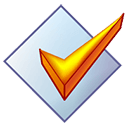
 Gilisoft Audio Editor
Gilisoft Audio Editor RapidComposer
RapidComposer FasterWhisperGUI
FasterWhisperGUI Bili Audio Downloader
Bili Audio Downloader FL Studio
FL Studio MultiMax
MultiMax Melodyne Studio
Melodyne Studio EZ Meta Tag Editor
EZ Meta Tag Editor